- Грешке на црвеном екрану смрти на Виндовс-у 10 могу бити опасне као и БСоД-ови.
- На срећу, тхе Грешке црвеног екрана лаптопа нису уобичајени и потребно је да проверите да ли има кварова на хардверу.
- Ако се суочавате са овом врстом грешке, потребно је да ажурирате БИОС/УЕФИ пратећи наше кораке у наставку.
- За грешку Делл црвеног екрана смрти, уажурирајте драјвер своје графичке картице користећи наш препоручени алат. Читајте даље за више детаља!
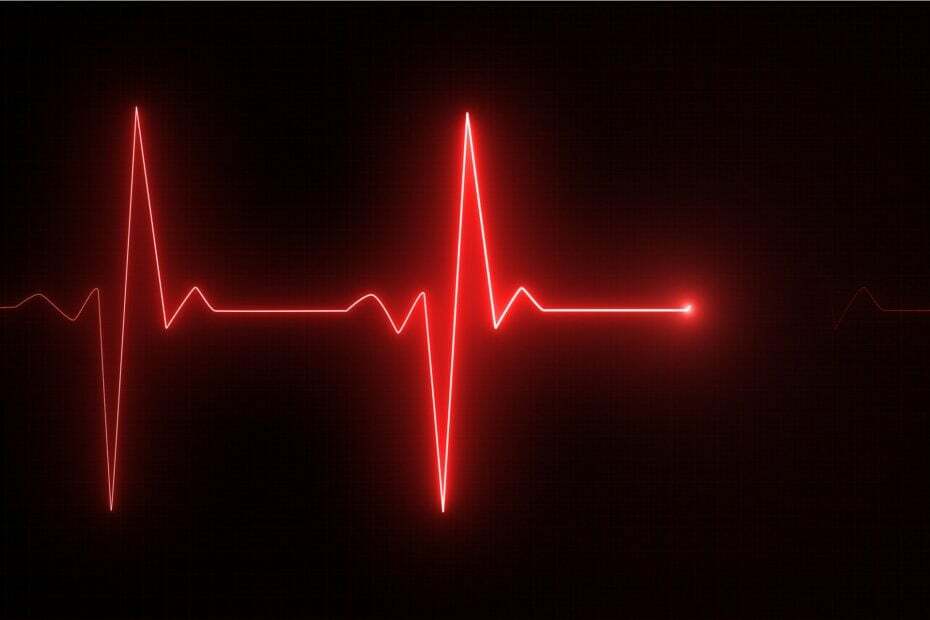
ИксИНСТАЛИРАЈТЕ КЛИКОМ НА ДАТОТЕКУ ЗА ПРЕУЗИМАЊЕ
- Преузмите алатку за поправку рачунара Ресторо који долази са патентираним технологијама (доступан патент овде).
- Кликните Започни скенирање да бисте пронашли проблеме са Виндовс-ом који би могли да изазову проблеме са рачунаром.
- Кликните Поправи све да бисте решили проблеме који утичу на безбедност и перформансе вашег рачунара
- Ресторо је преузео 0 читаоци овог месеца.
Ако сте корисник Виндовс 10, вероватно сте упознати са Плави екран смрти, али неки корисници су пријавили црвени екран на Виндовс 10.
Након што се прикаже црвени екран, нећете моћи ништа да урадите и бићете приморани да ручно поново покренете рачунар. Шта је узрок црвеног екрана и како га поправити?
У већини случајева, црвени екран на Виндовс 10 је узрокован хардверском грешком, посебно ако оверклокујете рачунар. Понекад црвени екран може бити узрокован некомпатибилним управљачким програмима или проблемима са БИОС-ом, па хајде да видимо како то да поправимо.
Црвени екран је необичан проблем који се може појавити на Виндовс 10. Говорећи о проблемима са црвеним екраном, корисници су пријавили и следеће проблеме:
- Покретање црвеног екрана Виндовс 10 – Понекад се црвени екран може појавити одмах при покретању система. Овај проблем може бити узрокован софтвером треће стране или застарјелим управљачким програмима.
- Празан црвени екран Виндовс 10 – Ово је највероватније узроковано оверклоком, па обавезно уклоните сва подешавања оверклока.
- Учитавање црвеног екрана Виндовс 10 – Ваш рачунар може да се заглави током учитавања на црвеном екрану. Ово је необичан проблем, али можда ћете моћи да га решите помоћу једног од наших решења.
- Црвени екран на лаптопу – Може се појавити на десктоп рачунарима као и на лаптоповима. Ако имате овај проблем на лаптопу, проблем је можда у вашој графичкој картици.
- Црвени екран Виндовс 10 са курсором, аудио – Ово је највероватније узроковано вашом графичком картицом или вашим драјверима.
- Црвени екран Виндовс 10 екплорер.еке, Екцел – Овај проблем се може појавити док користите Виндовс Екплорер или Екцел. Покушајте да поново инсталирате управљачке програме графичке картице или проблематичне апликације.
- Црвени екран Виндовс 10 два монитора – Ако се то догоди, узрок је највероватније ваша конфигурација или управљачки програм графичке картице.
- Црвени екран Виндовс 10 само трепери – Ако црвени екран и даље трепери на вашем Виндовс рачунару, проблем може бити узрокован вашим поставкама оверклока. У неким случајевима, проблем може бити неисправан хардвер.
- Црвени екран Виндовс 10 Нвидиа – Може се појавити док користите Нвидиа графику. Обавезно уклоните подешавања оверклока и ажурирајте своје драјвере.
Како могу да поправим грешке црвеног екрана смрти у оперативном систему Виндовс 10?
1. Користите алат за поправку
Користећи алат за поправку треће стране може бити најбоље и најбрже решење за решавање грешака црвеног екрана смрти у оперативном систему Виндовс 10, и топло вам препоручујемо да размотрите следећи софтвер.

Ресторо покреће онлајн база података која садржи најновије функционалне системске датотеке за Виндовс 10 рачунаре, омогућавајући вам да лако замените све елементе који могу да изазову БСоД грешку.
Овај софтвер вам такође може помоћи креирањем тачке враћања пре него што започнете поправке, што вам омогућава да лако вратите претходну верзију система ако нешто крене наопако.
Ево како можете да поправите грешке у регистратору користећи Ресторо:
- Преузмите и инсталирајте Ресторо.
- Покрените апликацију.
- Сачекајте да софтвер идентификује проблеме са стабилношћу и могуће оштећене датотеке.
- Притисните Започните поправку.
- Поново покрените рачунар да би све промене ступиле на снагу.
Чим се процес поправљања заврши, ваш рачунар би требало да ради без проблема и више нећете морати да бринете о БСоД грешкама или спором времену одзива.
⇒ Узми Ресторо
Одрицање од одговорности:Овај програм треба да се надогради са бесплатне верзије да би извршио неке специфичне радње.
2. Уклоните подешавања оверклока
Да би извукли најбоље перформансе свог хардвера, корисници често оверцлоцк њихов ЦПУ или ГПУ. Оверцлоцкинг значи промену брзине хардверског такта, множитеља или напона.
Иако вам ово даје повећане перформансе, такође повећава топлоту коју производи ваш ЦПУ или ГПУ.
Због повећане топлоте, ваш ЦПУ или ГПУ могу постати нестабилни, или у најгорем случају, можете трајно оштетити ваш хардвер ако нисте пажљиви.
Као што видите, оверцлоцкинг није за основне кориснике, а ако добијете црвени екран на Виндовс 10, можда бисте желели да уклоните све поставке оверклока.
Уклањање подешавања оверклока се обично врши преко БИОС-а, и различито је за сваки тип БИОС-а. Ако нисте оверклоковали свој ЦПУ или ГПУ, можете прескочити ово решење.
3. Ажурирајте БИОС/УЕФИ
Понекад црвени екран на Виндовс 10 може бити узрокован вашим БИОС-ом/УЕФИ, а да бисте га поправили, морате га ажурирати.
Ово није процедура намењена основним корисницима, а ако је не урадите како треба, можете изазвати трајно оштећење на ваш рачунар.
Да бисте ажурирали БИОС/УЕФИ, потребно је да посетите веб локацију произвођача матичне плоче и преузмете најновију верзију.
Већина произвођача матичних плоча има упутства на својој веб локацији о томе како да ажурирају БИОС, па ако јесте планирајући да га ажурирате, обавезно прво прочитајте та упутства како бисте избегли непотребно оштећења.
ако не знате како ажурирати БИОС исправно, ево одличног водича да научите све о томе.
4. Ажурирајте управљачки програм графичке картице
- У Трака за претрагу тип Менаџер уређаја и изаберите га са листе резултата.
- Финд тхе Адаптери за екран одељак и прошири га. Кликните десним тастером миша на свој уређај у Адаптери за екран одељак и изаберите Деинсталирај са листе.
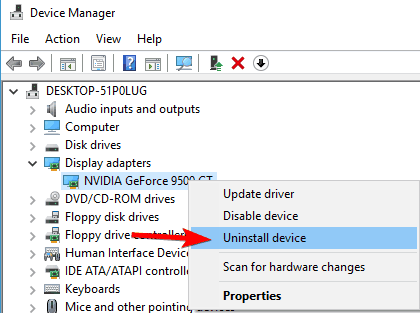
- Проверавати Избришите софтвер драјвера за овај уређај и кликните на Деинсталирај.
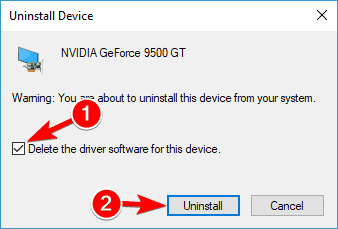
- Након што је тренутни управљачки програм уклоњен, поново покренути рачунар.
Поред тога, можда бисте желели да ажурирате управљачке програме за графичку картицу. Ако користите десктоп рачунар, идите на веб локацију произвођача графичке картице и преузмите најновије управљачке програме за своју графичку картицу.
Стручни савет: Неке проблеме са рачунаром је тешко решити, посебно када су у питању оштећена спремишта или недостајуће Виндовс датотеке. Ако имате проблема да поправите грешку, ваш систем је можда делимично покварен. Препоручујемо да инсталирате Ресторо, алат који ће скенирати вашу машину и идентификовати у чему је грешка.
Кликните овде да преузмете и почнете да поправљате.
Ако користите лаптоп, идите на веб локацију произвођача лаптопа, пронађите модел свог лаптопа и преузмите најновије драјвере за њега.
Ручно ажурирање управљачких програма може створити додатне проблеме на вашем рачунару ако инсталирате погрешну верзију.
Као резултат тога, препоручујемо да аутоматски ажурирате своје управљачке програме помоћу софтвера треће стране. Тако ћете спречити губитак датотека, па чак и трајно оштећење вашег рачунара.
У истој напомени, можда бисте размотрили одговарајуће решење за управљачки програм из најбољи софтвер за ажурирање драјвера за ваш Виндовс 10 рачунар.
5. Проверите да ли има кварова на хардверу
Понекад црвени екран може бити узрокован неисправан хардвер, а корисници су пријавили да неисправна графичка картица може изазвати овај проблем.
Ако је ваш рачунар под гаранцијом, не би било лоше да га однесете у радионицу да провери да ли има кварова на хардверу.
Неколико корисника је пријавило да је црвени екран настао због неисправне графичке картице, а након замене проблематичне картице све се вратило у нормалу.
Постоје и извештаји да ЦД/ДВД читачи могу изазвати овај проблем у неким ретким случајевима, па бисте можда желели да привремено уклоните свој ЦД/ДВД читач.
6. Уклоните недавно инсталирани софтвер
- Кликните Старт дугме и бирај Подешавања.

-
Кликните на Аппс.

- У левом окну изаберите Апликације и функције. Пронађите недавно инсталирани софтвер на листи, кликните на њега, а затим кликните на Деинсталирај дугме.
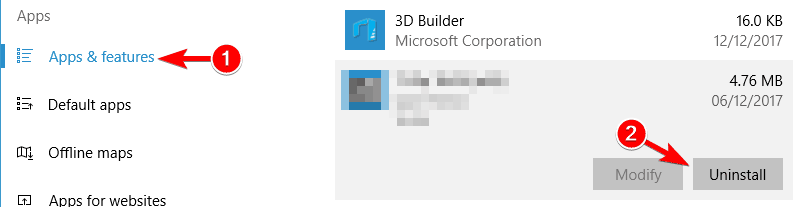
Понекад да бисте решили овај проблем, морате да уклоните све датотеке повезане са софтвером који сте деинсталирали. Најбржи и најефикаснији начин да то урадите је да користите апликацију за деинсталирање.
Ако вам је потребна апликација за деинсталирање, топло препоручујемо да испробате следеће софтверско решење. Изузетно је једноставан за коришћење захваљујући његовом чистом и пријатељском корисничком интерфејсу.
Дакле, можете пронаћи многа решења за деинсталирање која уклањају проблематичне апликације са вашег рачунара, али требало би да изаберете између најбољи софтвер за деинсталацију да правилно решите овај проблем.
7. Поново инсталирајте АМД драјвере без Цаталист Цонтрол Центер-а
- Уклоните тренутно инсталирани драјвер графичке картице.
- Преузмите најновије АМД драјвери.
- Покрените подешавање и распакујте датотеке у одређену фасциклу на рачунару (запамтите где издвајате ове датотеке јер ће вам требати касније).
- Ако се подешавање аутоматски покрене, откажите га.
- Отвори Менаџер уређаја и проширити Одељак Адаптери екрана. Пронађите своју графички адаптер и десни клик то. Изабери Ажурирати драјвер.

- Изаберите да Претражите мој рачунар за софтвер управљачког програма.

- Пронађите фасциклу у којој се извлаче АМД драјвери и кликните Следећи да инсталирате драјвере, али уверите се да је Укључи подфолдере опција је означена.

- Поново покренути ваш рачунар.
За бржи процес можете се ослонити и на софтвер препоручен у горњем решењу.
8. Опоравите датотеку атикмдаг.сис
- Отвори АМД фасцикла драјвера и пронађите атикмдаг.си_ фајл. Копирајте га на свој Десктоп.
- Тражити цмд и кликните на Покрени као администратор трчати Командна линија.

- Ин Командна линија, промените тренутну фасциклу у Десктоп. То можете учинити тако што ћете откуцати следећи ред и притиснути Ентер на вашој тастатури:
-
цхдир Десктоп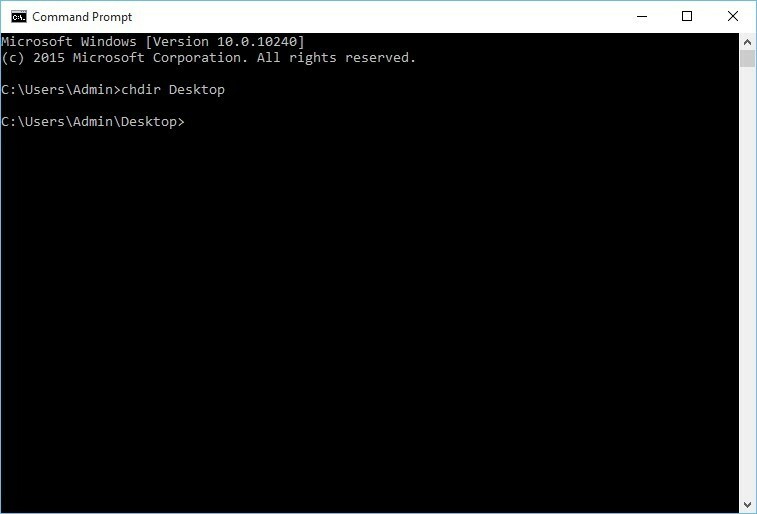
-
- Откуцајте следеће и притисните Ентер да га покренете:
-
ЕКСПАНД.ЕКСЕ атикмдаг.си_ атикмдаг.сис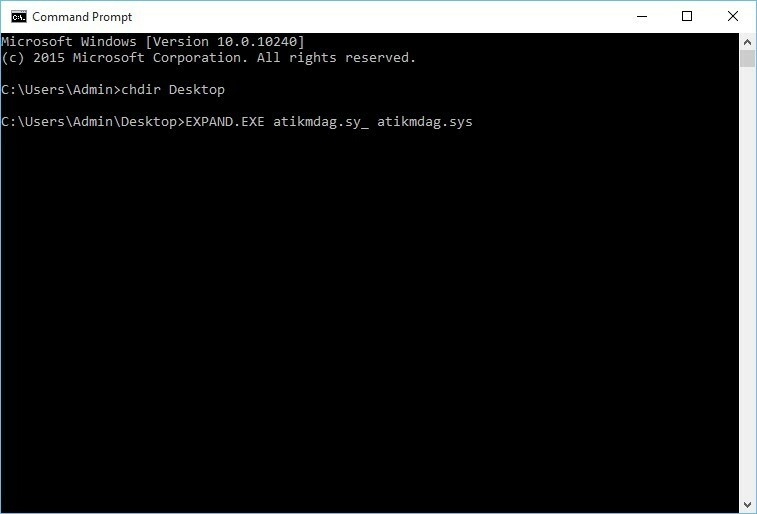
-
- Идите у следећу фасциклу и пронађите атикмдаг.сис: Ц: ВиндовсСистем32Дриверс
- Преименујте датотеку у атикмдаг.сис.олд.
- Сада померите атикмдаг.сис фајл из вашег Десктоп до Ц: ВиндовсСистем32Дриверс
- Поново покренути ваш рачунар.
9. Промените датотеку сеттингс.ини
- Отвори Документи, идите на БФБЦ2 фолдер, и пронађите подешавања.ини фајл.
- Пронађите следећи ред:
-
ДкВерсион=ауто
и промени га у: - ДкВерсион=9
-
ДкВерсион=ауто
- Сачувајте промене и покушајте поново да покренете игру.
Белешка: Корисници наводе да црвени екран утиче Баттлефиелд: Бад Цомпани 2, а да бисте решили овај проблем, морате да промените игру подешавања.ини фајл.
10. Подцлоцк ваша графичка картица
Понекад смањење брзине вашег уређаја може да реши проблеме са црвеним екраном у оперативном систему Виндовс 10. Неколико корисника је пријавило да је смањење првобитне такт стопе на АМД 7870Кс графичкој картици решило проблеме са црвеним екраном за њих.
Још једном, ако не знате како да подклонете своју графичку картицу, замолите професионалца да то уради уместо вас.
Проблеми са црвеним екраном у оперативном систему Виндовс 10 могу бити прилично озбиљни, а у већини случајева ови проблеми су повезани са вашим хардвером, па док решавате овај проблем у оперативном систему Виндовс, пазите да избегнете потенцијалну штету.
Као и увек, обавезно оставите своје коментаре у одељку испод.
 Још увек имате проблема?Поправите их овим алатом:
Још увек имате проблема?Поправите их овим алатом:
- Преузмите овај алат за поправку рачунара оцењено одлично на ТрустПилот.цом (преузимање почиње на овој страници).
- Кликните Започни скенирање да бисте пронашли проблеме са Виндовс-ом који би могли да изазову проблеме са рачунаром.
- Кликните Поправи све да бисте решили проблеме са патентираним технологијама (Ексклузивни попуст за наше читаоце).
Ресторо је преузео 0 читаоци овог месеца.
Често постављана питања
Грешке Црвеног екрана смрти генерално су повезане са проблемима у раду хардвера или графичке картице. Понекад се софтверски сукоби током фаза покретања такође може покренути РСоД грешке.
Погледајте наше свеобухватан водич за исправљање грешке црвеног екрана смрти на Виндовс 10 као професионалац.
Једноставно истовремено притисните тастере Хоме + Слееп/Ваке док се Аппле лого не појави на екрану. Када имате посла са РСоД-овима, најбоље је имати поузданог иПхоне софтвер за опоравак података при руци.


